
Koupili jste si televizi a nevíte jak naladit TV kanály? V tomto příspěvku vám pomůžeme nakonfigurovat v závislosti na modelu a výrobci. Vysvětlené kroky jsou velmi jednoduché, takže při jejich použití nebudete mít problémy. Řekneme vám zde, jak byste to měli udělat velmi jednoduše, takže se v první řadě uklidněte, uvidíte, jak za pár minut máte televizi naladěnou.
Dnešní televize, tzv TDT (Digital Terrestrial Television) má více než 25 různých kanálů, které zahrnují celostátní, místní a regionální kanály. Někdy tyto kanály mění svou vysílací frekvenci, což způsobuje, že nejsou vidět nebo, jak byly nedávno vytvořeny, nejsou dobře naladěny. Ladění je velmi jednoduchý proces, který můžete provést na jakékoli televizi a nejlépe zdarma!
Jak naladit televizní kanály

Toto jsou kroky, které byste měli dodržovat v závislosti na modelu a výrobci vašeho televizoru.
Samsung UE32T4002AK
Vezměte si jako první příklad Samsung UE32T4002AK. Když začnete hledat kanály, které již byly uloženy, budou vymazány a nahrazeny v pořadí, v jakém se objevují. Budete muset mít po ruce dálkové ovládání televizoru. Až ji budete mít, postupujte takto:
- Zmáčknout tlačítko "menu" nebo "Domů“ na dálkovém ovladači televizoru. Najdete ho snadno, protože obrázek odpovídá obrázku domu.
- Dále se na obrazovce objeví konfigurační nabídka. Pomocí tlačítek se šipkami přejděte na sekci "Vydání“ (ten s ikonou satelitní paraboly).
- Vyberte první možnost, která říká „Nastavení automatického ladění“ se používá k automatickému naladění všech kanálů.
- Stiskněte klávesu „Vstoupit” na dálkovém ovladači (uprostřed volantu).
- Znovu se zobrazí možnostautomatické ladění“, abyste mohli hledat anténní kanály, ale pokud máte kabelovou službu, musíte stisknout „Možnost vyhledávání kabelůa stiskněte tlačítkoVstoupit".
- Na obrazovce se objeví tlačítko.Začněte” ve výchozím nastavení zaškrtnuto, ale pokud jej chcete změnit, použijte tlačítka se šipkami. V tomto okamžiku budou předchozí kanály vymazány.
- Pokud souhlasíte s vyhledáváním kanálů, musíte stisknout tlačítko "Vstoupit“ na dálkovém ovladači.
- Ve výchozím nastavení se objeví na obrazovce “anténní anténa“ a nižší Typ digitálního a analogového kanálu. Lis "vyhledávání“ na dálkovém ovladači.
- Spustí se vyhledávání kanálů a dokončení ladění kanálů bude trvat jen několik minut.
- Po dokončení vyhledávání se na obrazovce zobrazí souhrn všech nalezených kanálů a vy stisknete „zavřít“, pokud jste s kanály spokojeni.
Xiaomi MiTV 4X50
Pokud byl váš televizor a Xiaomi MiTV 4X50, Následuj tyto kroky:
- Přejděte do nabídky Start, stiskněte tlačítko „Domů“, což je ten s ikonou domu.
- Pomocí směrových tlačítek na dálkovém ovladači přejděte na ikonu „aplikace“ (ten s 9 bílými čtverečky). Stisknutím středového tlačítka potvrďte svou volbu.
- Hledejte některé z těchto aplikací: “Živá TV","Živé televizní vysílání" nebo "The“. Pokud žádnou nedostanete, budete si ji muset stáhnout z Play Store a nainstalujte jej.
- Na obrazovce se objeví zpráva, kde aplikace „Živý kanál” Vyžaduje oprávnění ke čtení všech kanálů dostupných na vašem televizoru. Lis "Povolit” pro provedení ladění kanálů.
- Na obrazovce se objeví několik zpráv, pro pokračování musíte kliknout na šipku u každé z těchto zpráv.
- V jedné z úvodních zpráv bude indikováno, že kanály budou nakonfigurovány, musíte kliknout na „Začněte".
- Vyberte požadované kanály a klikněte na „Připravený” na dálkovém ovládání, počkejte na přidání kanálů.
- K uloženým kanálům se dostanete při přístupu k aplikaci “Živá TV" nebo "Živé kanály".
TCL 75P615
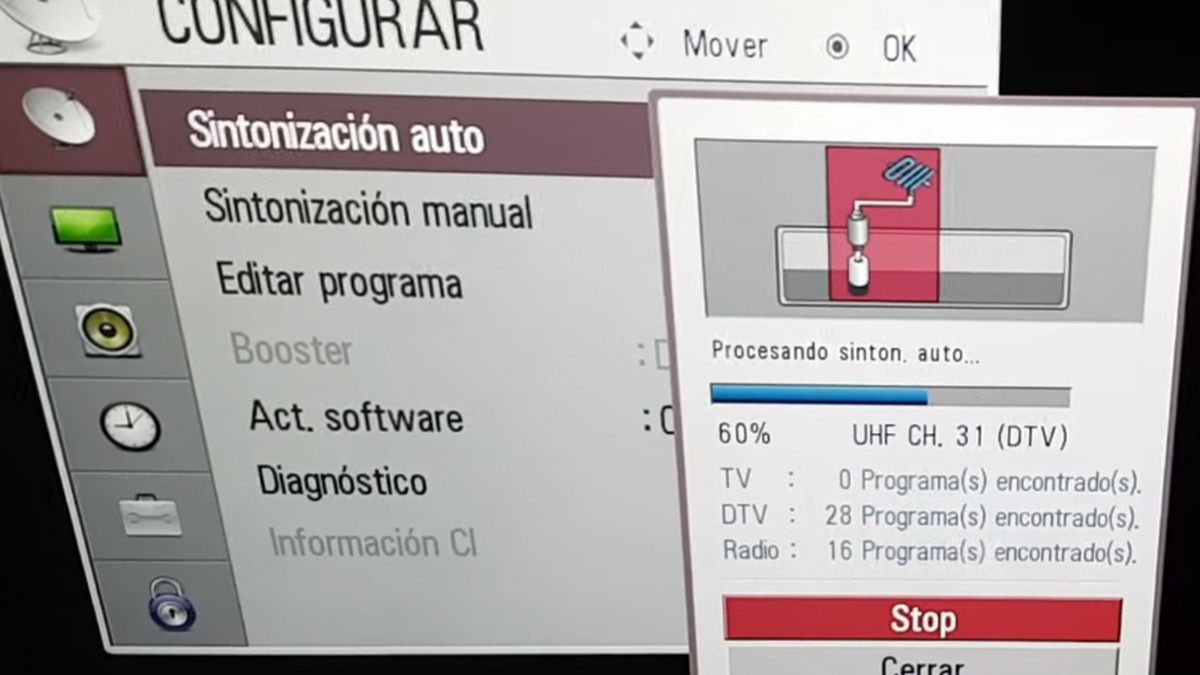
V Televize TCL 75P615, ladění se provádí pomocí dálkového ovladače takto:
- Přejděte do nabídky Start stisknutím tlačítka „Domů“ (ten s ikonou domu).
- Pomocí směrových kláves přejděte na ikonu „aplikace“ (ten s 9 bílými tečkami s červenou na pozadí). Pro vstup stiskněte středové tlačítko.
- Hledejte některé z těchto aplikací: “Živá TV","Živé televizní vysílání" nebo "The“. Pokud žádnou nemůžete najít, budete si ji muset stáhnout Play Store a nainstalujte jej.
- Když jej již máte nainstalovaný, dáte k němu centrální tlačítko nebo kliknete na „start".
- Zobrazí se zpráva požadující oprávnění pro aplikaci Živý kanál pokračujte ve čtení kanálů. Klikněte na "Povolit” pro pokračování synchronizace.
- Zobrazí se několik zpráv se šipkou, na kterou musíte kliknout, abyste mohli pokračovat.
- Jednou ze zpráv bude konfigurace kanálů, pro kterou musíte stisknout "Začněte".
- Vyberte kanály a klikněte na „Připravený".
- Všechny kanály budou uloženy do „Živá TV" nebo "Živý kanál".
Tyto stejné kroky jsou aplikovány v modelech a značkách: Toshiba 43ul3063dg, Hyundai Hy4385FH36, Sanyo XT-65A082U, RCA 49WR1901S, HISANSE 40A56E, JVC 55N7105C, METZHARPHARP a NHDCOK32E6, SHD4N60, SHD
Philips 70PUS7855 / 12
Na televizoru Philips 70PUS7855/12 postupujte takto:
- Stiskněte klávesu "nastavení".
- Na obrazovce se zobrazí konfigurační nabídka, pomocí směrových tlačítek dáte možnost „The” (nezapomeňte, že ikona je satelitní anténa).
- Zobrazí se možnost označená „.automatické ladění” pro všechny kanály, které chcete naladit. Stisknutím středového tlačítka vstoupíte do možnosti.
- Na obrazovce se zobrazí tři možnosti: anténa, kabel a satelit. Vyberte odpovídající možnost a klikněte na „následující".
- Další krok odpovídá ladění digitálních kanálů, ve kterém označíme "pouze digitální vyhledávání“ a my dáváme „následující” pro zahájení vyhledávání.
- Vyhledávání kanálů bude trvat několik minut. Nestiskněte žádné tlačítko, dokud není ladění kanálu dokončeno.
- Po dokončení vyhledávání se na obrazovce zobrazí souhrn všech naladěných kanálů, digitálních i analogových. Pokud nejste spokojeni s výsledky, klikněte na „Hledat znovu“. Pokud jste s hledáním spokojeni, klikněte na „zavřít".
Teď víš jak naladit TV kanály krok za krokem a budete muset pouze následovat kroky na vaší televizi podle značky a modelů, které jsou.